WIN10系统如何用WIFI安装富士施乐网络打印机
1、首先找到对应的富士施乐官网——单击“支持与下载”

2、网页跳转到驱动下载。输入对应产品型号“DocuCentre-V C2265”,单击”搜索“。
这时候会自动跳转到下载界面,单击下载按钮。
下载成功后进行安装。
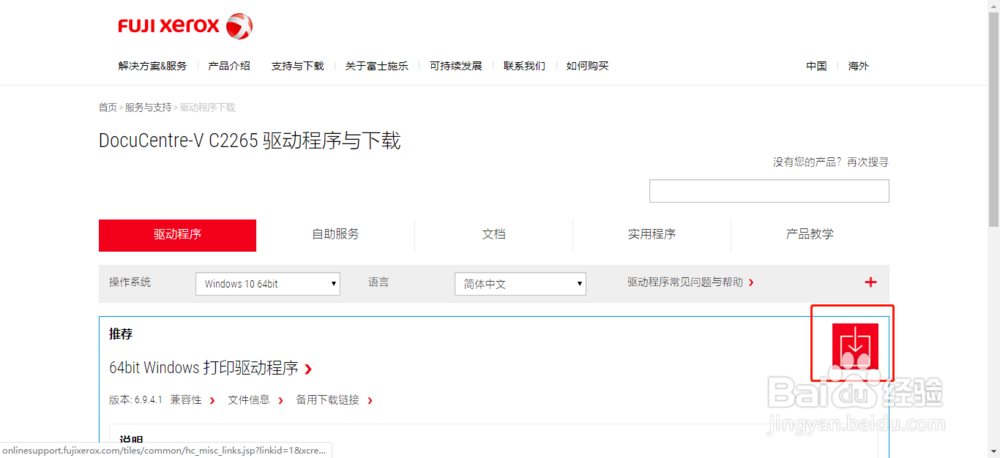
3、安装过程中部分电脑会出现纯英文的操作界面,按照步骤来。
如果没有出现的话,此步骤跳过。

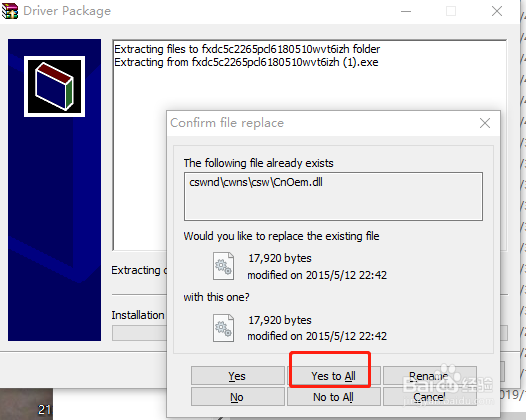
4、进入安装界面,选择”自定义“(IP确认)
(这个时候要确保连的Wi-Fi与对应打印机连的IP保持一致哦~)
单击选择下一步

5、选择连接方式:LRP(TCP/IP)打印机。
单击下一步

6、选择IP地址,并输入对应打印机的ip地址(这里要问对应联合办公连接打印机的正确ip地址哦)
输入后,直接选择下一步(一定不要选择搜索,直接单击下一步!下一步!!下一步!!!)会直接跳出来对应的ip地址和打印机型号,核对正确无误后,单击选择“是”
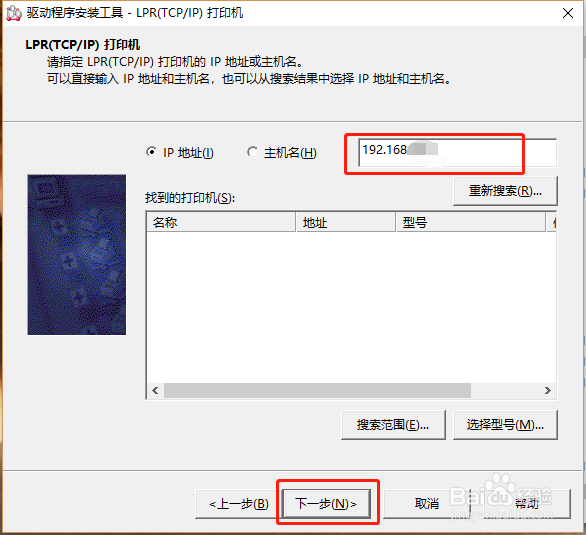
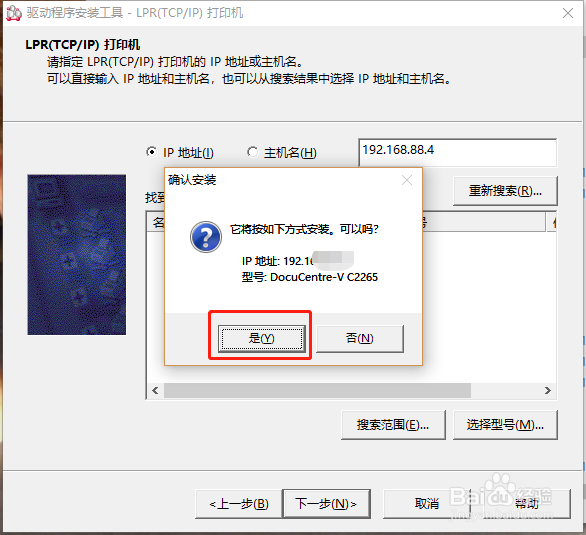
7、签订协议,选择“是”
单击安装。
此刻不要着急关闭界面,下面还有步骤哦~
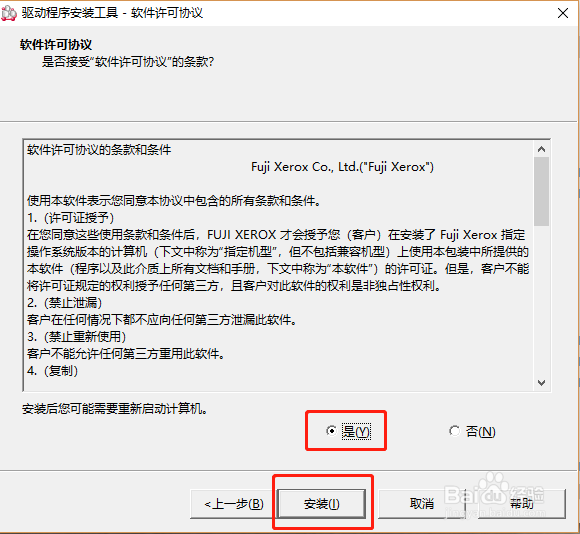
8、接下来是重要的一步,为了避免产生不必要的费用,系统默认安装为”彩色“,一定记得进行修改。
选择打印机进行选择,单击“属性”——在“常规”界面选择——单击“首选项”——进入纸张/输出——将色彩模式中“彩色”更改为“黑白”——单击“应用”——单击“确定”。
(图片比较小,根据文字来操作吧)
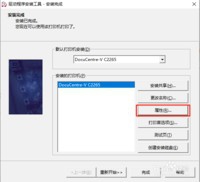


9、接下来就是输入自己账户密码的步骤啦~
在属性界面上,选择”配置“——单击“账户管理”
进入“账户管理”界面——在指定作业所有者名称——选择”输入所有者名称“——将”用户识别符“(即账号)和”密码“输入并确定。


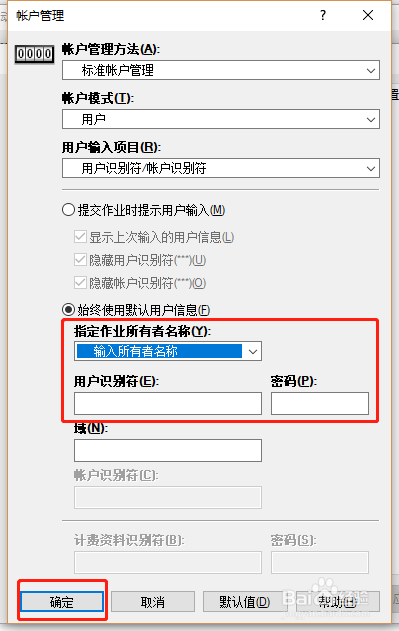
10、属性界面,单击”应用“,并确定。
最后在打印机安装界面单击”完成“。
这样就成功啦~
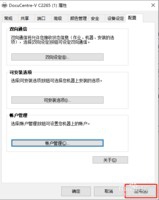
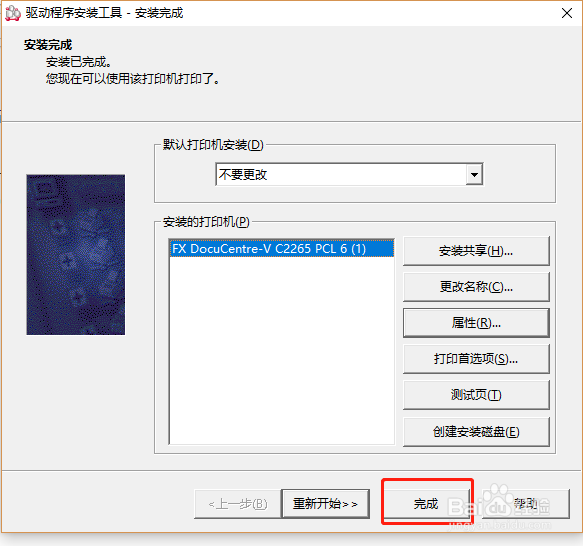
声明:本网站引用、摘录或转载内容仅供网站访问者交流或参考,不代表本站立场,如存在版权或非法内容,请联系站长删除,联系邮箱:site.kefu@qq.com。
阅读量:21
阅读量:142
阅读量:193
阅读量:78
阅读量:135